
КАТЕГОРИИ:
Архитектура-(3434)Астрономия-(809)Биология-(7483)Биотехнологии-(1457)Военное дело-(14632)Высокие технологии-(1363)География-(913)Геология-(1438)Государство-(451)Демография-(1065)Дом-(47672)Журналистика и СМИ-(912)Изобретательство-(14524)Иностранные языки-(4268)Информатика-(17799)Искусство-(1338)История-(13644)Компьютеры-(11121)Косметика-(55)Кулинария-(373)Культура-(8427)Лингвистика-(374)Литература-(1642)Маркетинг-(23702)Математика-(16968)Машиностроение-(1700)Медицина-(12668)Менеджмент-(24684)Механика-(15423)Науковедение-(506)Образование-(11852)Охрана труда-(3308)Педагогика-(5571)Полиграфия-(1312)Политика-(7869)Право-(5454)Приборостроение-(1369)Программирование-(2801)Производство-(97182)Промышленность-(8706)Психология-(18388)Религия-(3217)Связь-(10668)Сельское хозяйство-(299)Социология-(6455)Спорт-(42831)Строительство-(4793)Торговля-(5050)Транспорт-(2929)Туризм-(1568)Физика-(3942)Философия-(17015)Финансы-(26596)Химия-(22929)Экология-(12095)Экономика-(9961)Электроника-(8441)Электротехника-(4623)Энергетика-(12629)Юриспруденция-(1492)Ядерная техника-(1748)
Пользователи Mac. Конфигурация Вашего Ровио в первый раз
|
|
|
|
Конфигурация Вашего Ровио в первый раз
Пользователи Mac
Конфигурация Вашего Ровио в первый раз
4. Вы должны соединиться непосредственно с Вашим Ровио (Специальная связь). Нажмите на Воздушный порт в строке меню вверху экрана. Выберите ROVIO_WOWWEE сеть (Ваш Ровио).
5. Вы теперь должны приспособить параметры настройки TCP/IP для своего компьютера, чтобы работать с Ровио. Для того чтобы это сделать:
a. Из меню Apple, выберите Предпочтения Системы.
b. Выберите настройки Сети и затем выберите Воздушный порт, расположенный на панели статуса Сети.
с Нажмите на кнопку Advanced, и затем выберите TCP/IP.
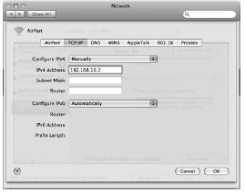
d. Из опций конфигурация IP вариантов, измените установку на Вручную.
e. В поле IP Адреса, введите 192.168.10.2 и затем нажмите ОК. Это будет
IP адресом Вашего компьютера.
6. В строке адреса Вашего любимого web-браузера, введите http://192.168.10.18; это - IP адрес по умолчанию для Вашего Ровио. Теперь Вы должны быть в состоянии видеть интерфейс Ровио.
Если Вы не видите интерфейс Ровио, попытайтесь перезагрузить Ваш Ровио, выключая его и затем включая снова. Подождите пока цвет светодиода кнопки питания изменится от оранжевого до зеленого, и затем освежите web-браузер.
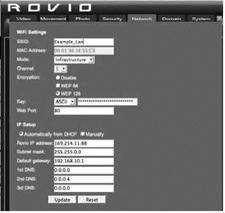
|
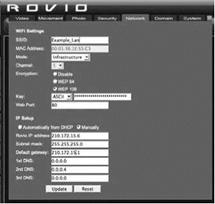
|
7. Теперь Вы будете конфигурировать
параметры настройки сети Ровио, чтобы работать с Вашим
маршрутизатором. В интерфейсе Ровио, щелкните на кнопке Settings, расположенной вверху справа. Выберите Сеть.
8. В поле SSID, напечатайте название
Вашей беспроводной сети (то есть Ваш маршрутизатор).
9. Измените режим на и нфраструктуру.
10. Затем, если Вы используете пароль беспроводной сети, то Вы должны будете его ввести.
Выберите тип Шифрования (например. WEP 64), и затем выбирете тип Ключа (например. ASCII). Введите пароль маршрутизатора в поле.
|
|
|
11. В секции Установки IP выберите Вручную
12. В поле IP адреса, введите IP
адрес, который Вы записали в шаге 3.
13. Используя параметры настройки, которые Вы записали в шаге 2c, введите маску Подсети, шлюз по умолчанию (это - IP Вашего маршрутизатора) и DNS (если есть), и затем щелкните на Обновление.
14. Вы теперь должны соединиться со своей беспроводной сетью. От пункта Предпочтения Системы Вашего меню Apple, выберите Сеть, затем Воздушный порт, и затем повторно введите детали параметров настройки, которые Вы записали в шаге 2c для Вашей беспроводной сети.
Ваш Ровио теперь связан с Вашей внутренней беспроводной сетью.
|
|
|
|
|
Дата добавления: 2014-12-23; Просмотров: 304; Нарушение авторских прав?; Мы поможем в написании вашей работы!